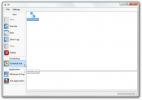Cloudfogger: glisați și fixați fișierele pentru a cripta automat și a încărca în cloud
Serviciile cloud, cum ar fi SkyDrive, Dropbox, Box.net și SugarSync, sunt o modalitate excelentă de a stoca și de a accesa date importante pe toate sistemele configurate, fără a fi nevoie să mișcați manual fișierele. Cu mai multe dispozitive, cum ar fi computerul, tabletele și chiar telefoanele mobile devin capabile să creeze și să se deschidă un număr mare de formate de fișiere, este o sarcină obositoare să copiați manual fiecare fișier pe fiecare dispozitiv necesar. Aici vin serviciile cloud. Numărul serviciilor cloud a crescut foarte mult în ultimii ani, iar cu fiecare nou serviciu, utilizatorii obțin o cantitate considerabilă de stocare în cloud pentru a stoca tot mai multe date online. Chiar dacă serviciile bazate pe cloud pentru sincronizarea datelor vă oferă un mod convenabil de a vă accesa datele pe toate dispozitivele configurate, există întotdeauna problema securității. Am găsit un serviciu pe nume Cloudfogger, care simplifică procesul în două etape de criptare manuală și apoi încărcarea fișierelor într-o singură etapă.
Actualizați: Acum are un Client Android și acceptă Google Drive.Cu ceva timp în urmă, a avut loc un incident în care a fost implicat Dropbox, în care persoane aleatorii au putut să se conecteze contul oricui, ceea ce, în mod justificat, a dus la o mulțime de utilizatori care și-au pierdut încrederea în Dropbox Securitate. Din acel moment, oamenii au început să cripteze manual fișierele lor înainte de a le încărca în memoria de cloud. Folosind Cloudfogger, trebuie doar să trageți și să fixați fișierele în folderul specificat și acestea vor fi automat criptate și încărcate în contul dvs. Dropbox.
Trebuie menționat faptul că Cloudfogger nu este specific Dropbox și acceptă mai multe servicii cloud, inclusiv Dropbox, Box.net, Skydrive și altele. Noi, totuși, l-am testat cu Dropbox de dragul acestei recenzii.
În timpul instalării, aplicația necesită crearea unui cont. Vi se va oferi un ID Cloudfogger generat automat care va fi utilizat pentru criptarea și decriptarea fișierelor. Trebuie doar să introduceți o parolă sigură și să faceți clic pe Următor →.

Dacă aveți deja Dropbox configurat pe computer, acesta va pune automat folderul Cloudfogger în folderul Dropbox; în caz contrar, puteți specifica folderul din fila Drive din Preferințe Cloudfogger.

Odată ce folderul este specificat, o unitate nouă va fi creată cu litera Drive specificată în Dispozitive cu cap de stocare amovibil în Windows Explorer.

Pentru a adăuga fișiere în folderul Cloudfogger, trebuie doar să le trageți și să le aruncați direct în noua unitate și acestea vor fi criptate automat. Când ați terminat copierea fișierelor, faceți clic dreapta pe pictograma tăvii de sistem a Cloudfogger și selectați Lacăt pentru a bloca fișierele.

După ce fișierele sunt încărcate în stocarea dvs. online de cloud, nu le veți putea accesa fără a utiliza Cloudfogger File Encryption.
Când este blocat, nu aveți voie să deschideți sau să copiați fișierele în alte locații fără a introduce parola. Aplicația funcționează pe toate versiunile pe 32 de biți și pe 64 de biți ale Windows XP, Windows Vista, Windows 7 și Windows 8.
Descărcați Cloudfogger
Căutare
Postări Recente
BcTester Vă permite să citiți coduri de bare și coduri QR în Windows
Codurile QR sunt coduri de bare care pot fi citite de scanere și sm...
BK este un instrument de planificare și automatizare a copiilor de rezervă minimaliste
BK este o aplicație de rezervă și sincronizare mică care vine cu ma...
Cum se instalează adăugările de invitați pe VirtualBox
VirtualBox este unul dintre cele mai populare programe de virtualiz...